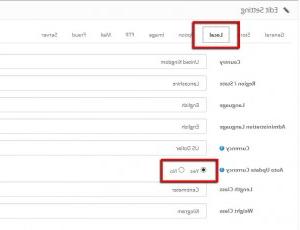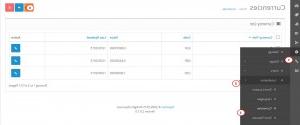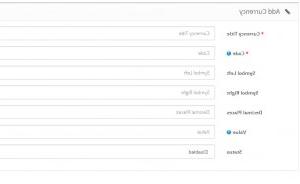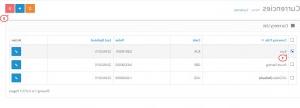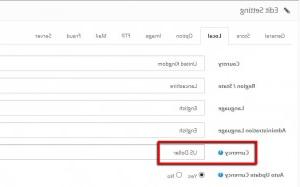OpenCart 2.x. 如何管理货币并设置默认货币
2015年7月16日
本教程将向您展示如何管理货币并在Opencart 2中设置默认货币.x.
-
登录您的OpenCart管理面板. In your browser 地址栏类型 http: / / yourdomain.com/admin. 如果您已经在子文件夹“store”下安装了openart,则上述URL将更改为 http: / / yourdomain.com/store/admin. 使用您的用户名和密码登录.
-
Navigate to System > Settings. Click Edit button:
-
Select Local tab. 最好是启用 Auto Update Currency option. 这将自动设置商店中每种货币的兑换率:
-
Navigate to System > Localization > Currencies. Click ‘Add new’ 添加一种新货币:
-
这里我们应该插入 货币名称,代码,左边的符号 or 符号右,小数点 and set Status 对于我们的货币:
-
货币名称 -货币名称.
-
Code -货币名称. 你可以找到一个代码列表 here. 所有货币代码必须大写.
-
Symbol Left -如果该货币有货币符号,则为左侧货币符号. 例如,磅号(Ј)表示英镑.
-
Symbol Right -正确的货币符号,如果货币有一个. 例如,欧元符号(Ђ).
-
小数点后 -用于特定货币的小数位数. 一些货币使用超过2位小数,如科威特第纳尔.
-
Value -与默认货币相比的货币值. 如果您输入的货币将是您的默认货币,则应该将该值设置为1.00000. 如果您有auto,货币值将自动更改 update 货币设置为yes.
-
Status —您可以在界面上启用/禁用货币 frontend.
-
-
请设置好您的货币和 Save the changes.
-
要删除任何货币,请导航到 System > Localization > Currencies,用打勾和点击标记 Delete button:
-
要更改默认货币,请导航到 System > Settings. Click Edit 按下并选择 Local tab. From Currency 字段选择所需的任何货币并保存更改:
请随时查看下面的详细视频教程: